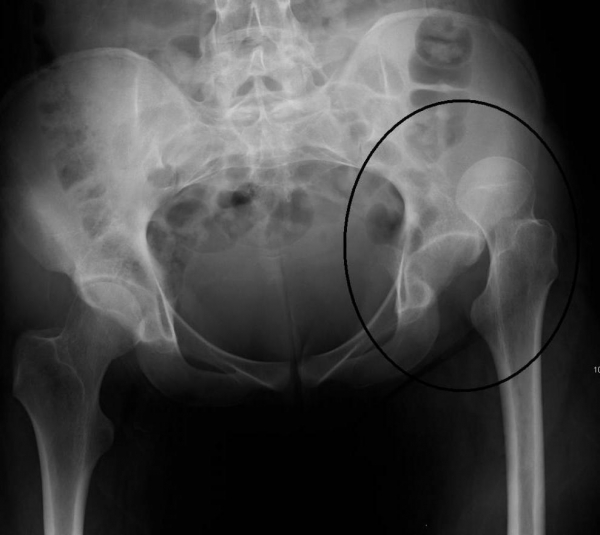Аргументи функції
Для застосування функції необхідно встати в результуючу клітинку, вибрати на стрічці вкладку “Формули” – “Посилання та масиви” – “ВВР”. В комірці з’явився напис “=ВПР(“. Тепер необхідно правильно ввести аргументи функції. Можна зробити це через крапку з комою прямо в рядку формул. Проте починаючому користувачеві зручніше це зробити через діалогове вікно аргументи функції.
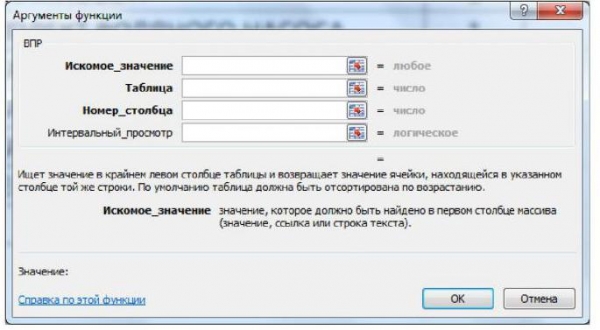
Функція ВВР має чотири аргументи – шукане значення, таблиця, номер стовпця, інтервальний перегляд. Перші три, виділені в діалоговому вікні жирним шрифтом, обов’язкові до заповнення. Пояснюємо, що таке аргументи функції:
- шукане значення – що шукати;
- таблиця – де шукати;
- номер стовпця, в якому стовпці шукати;
- інтервальний перегляд – відсортовано.
Аргумент “Шукане значення”
У перше поле потрібно ввести те, що потрібно шукати. Тут може бути число, текст, дата. Можна вводити абсолютним значенням, можна проставити посилання на клітинку з потрібним значенням. Шукане значення теоретично має бути присутнім в обох таблицях. У прикладі, наведеному вище, таким значенням може стати код товару. Щоб уникнути помилок краще скористатися посиланням.
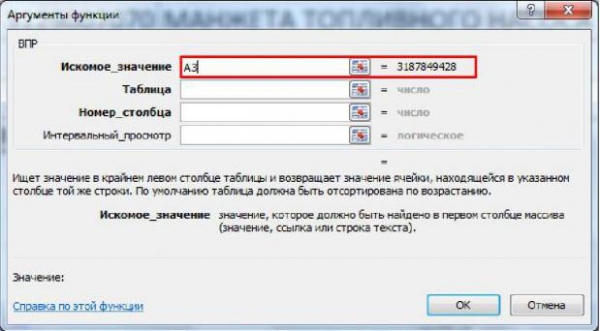
При використанні тексту в якості шуканого значення , його необхідно взяти в лапки. При посиланні на клітинку з текстом лапки не потрібні. Регістр при введенні тексту не має значення. Може використовуватися нечіткий пошук, за фрагментом тексту. Для цього всередині лапок потрібно укласти фрагмент тексту символи *.
Найпоширенішою проблемою при використанні функції є різний формат клітинок у діапазонах. Якщо в полі першого аргументу поставити посилання на клітинку, де дані стоять в текстовому форматі, а в діапазоні пошуку дані будуть в числовому форматі, при зовнішньої ідентичності значень ВВР відповідності не знайде.
Перевести у формат просто – потрібно помножити масив на одиницю.